Trong bối cảnh nông sản tại Hải Dương bị tồn đọng, không tiêu thụ được do dịch bệnh Covid-19, ngày 2/3, Tổng Công ty Viettel Post đã chính thức khởi động chiến dịch ứng dụng công nghệ số giúp nông sản Việt thoát cảnh “giải cứu” không chỉ trong mùa dịch.
Với việc triển khai chiến dịch tại Hải Dương trong giai đoạn trước mắt, Ban lãnh đạo Viettel Post đã chỉ đạo chi nhánh Hải Dương ngay trong ngày 3/3 làm việc với Sở Nông nghiệp và Phát triển Nông thôn để thống nhất các vùng và sản phẩm cần hỗ trợ hoặc có thể hỗ trợ.
Hướng dẫn tạo tài khoản cho người bán trên VOSO:
Hướng dẫn Upload sản phẩm lên sàn TMĐT VOSO:
Hướng dẫn tạo kho và quản lý tài khoản cho người bán trên VOSO:
Để đăng ký gian hàng nông sản trên sàn thương mại điện tử này, người dùng có thể chọn đăng ký trên website Voso.vn hoặc trên ứng dụng di động Voso Merchant.
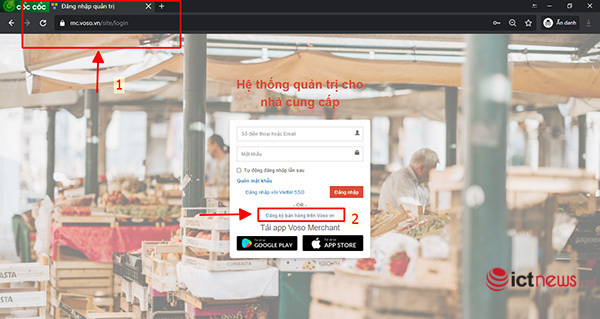 |
Theo đó, sau khi truy cập link https://mc.voso.vn/site/login, bà con nông dân cần chọn mục “Đăng ký bán hàng trên Voso.vn” điền đầy đủ các trường thông tin và chú trọng các mục có dấu tích đỏ rồi bấm “Gửi thông tin đăng ký”.
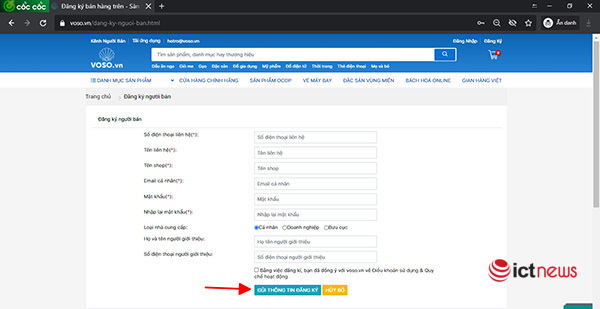 |
Nhà cung cấp nên cập nhật đầy đủ và chính xác các thông tin trong mục Thông tin người bán (Thông tin liên hệ).
Với ứng dụng Voso Merchant, trước tiên bà con nông dân cần truy cập link: http://voso.vn/site/app-merchant, hoặc truy cập vào App Store/ CHPlay để tải ứng dụng này.
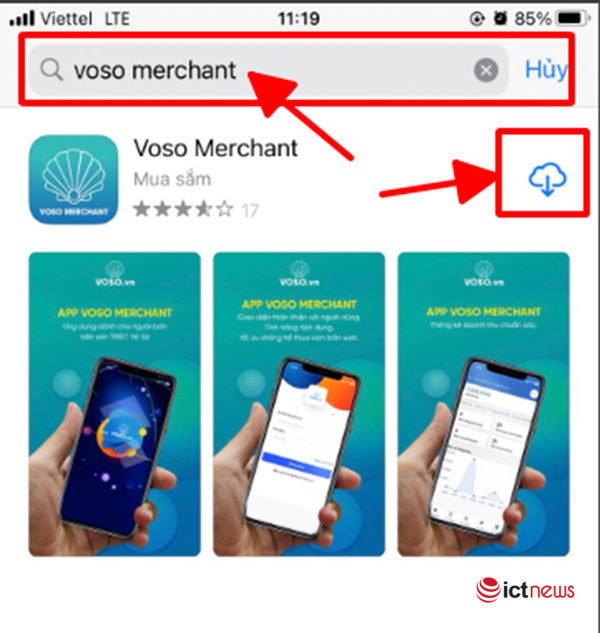 |
Tiếp đó, cần bấm vào mục “Đăng ký”, sau đó điền đầy đủ trường thông tin và chú trọng các mục có dấu tích đỏ. Nhà cung cấp cũng được khuyến nghị nên cập nhật đầy đủ và chính xác các thông tin trong mục: Tài khoản (Thông tin cá nhân).
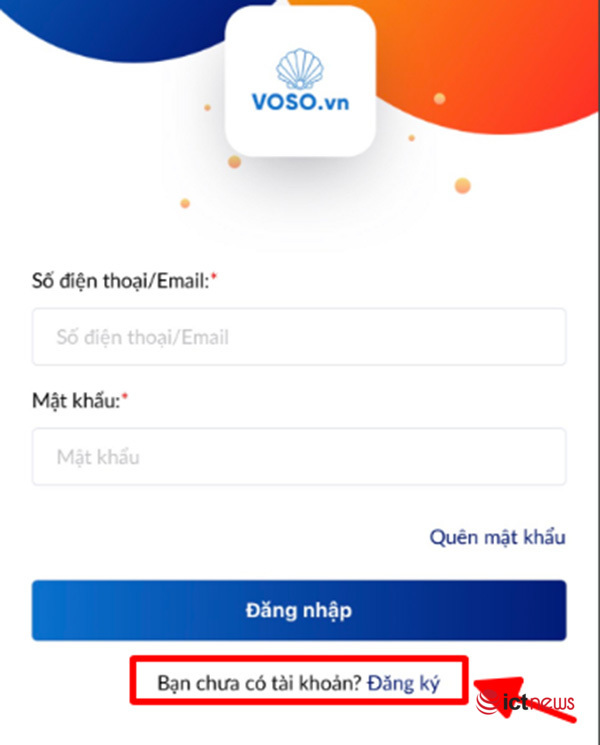 |
Ngay trong thời gian chờ gian hàng được duyệt, nhà cung cấp vẫn có thể đăng nông sản của mình lên gian hàng. Khi gian hàng được duyệt, sản phẩm cũng đồng thời hiển thị.
Hướng dẫn 3 bước đăng sản phẩm nông sản trên website Voso.vn và ứng dụng Voso Merchant
Cũng theo hướng dẫn của đơn vị vận hành sàn thương mại điện tử Vỏ Sò, để đăng sản phẩm nông sản trên sàn thương mại điện tử này, cả trên website Voso.vn hay trên ứng dụng Voso Merchant, bà con đều phải thực hiện 3 bước.
Bước 1 là vào mục "Quản lý hàng hóa", vào "Danh sách hàng hóa" và chọn "Thêm hàng hóa".
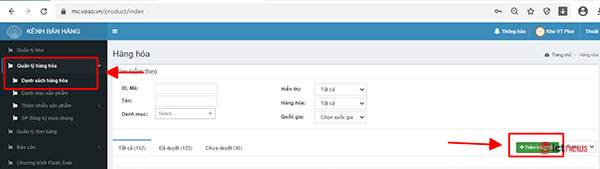 |
Bước 2: Thêm đầy đủ thông tin nông sản, bao gồm: Thông tin cơ bản (phần kích thước sản phẩm để đúng với kích thước đóng gói thực tế); Giá bán, chiết khấu (với sản phẩm dưới 30.000 đồng, nhà cung cấp nên tạo combo. Mục chiết khấu dành cho sàn chính là phần chiết khấu dành cho cộng tác viên bán hàng cho mình); Hình ảnh (tối thiểu 4 ảnh, trong đó ảnh đại diện sản phẩm cố gắng là ảnh nền trắng, rõ ràng); Chi tiết hướng dẫn; Khác (phần giới hạn khu vực có thể giao hàng).
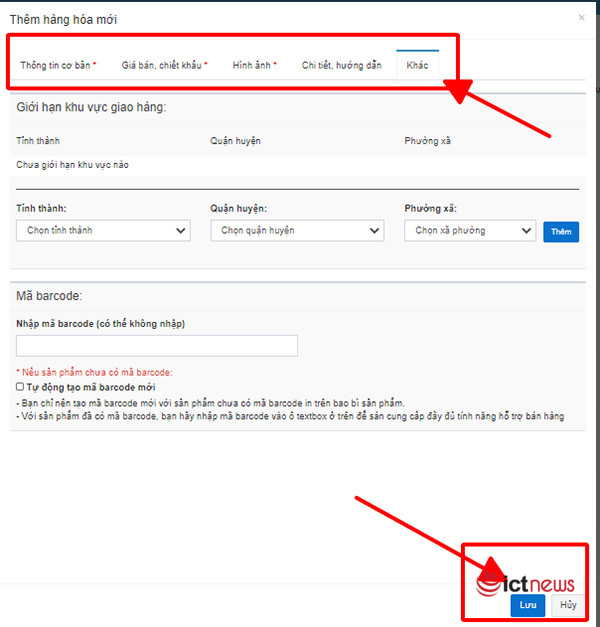 |
Bước 3: Bấm “Lưu” để kết thúc việc đăng sản phẩm đó.
Hướng dẫn 3 bước đăng sản phẩm lên sàn qua ứng dụng Voso Merchant
Bước 1: Vào mục “Sản phẩm”, bấm vào dấu cộng (➕) bên góc phải mà hình để thêm sản phẩm.
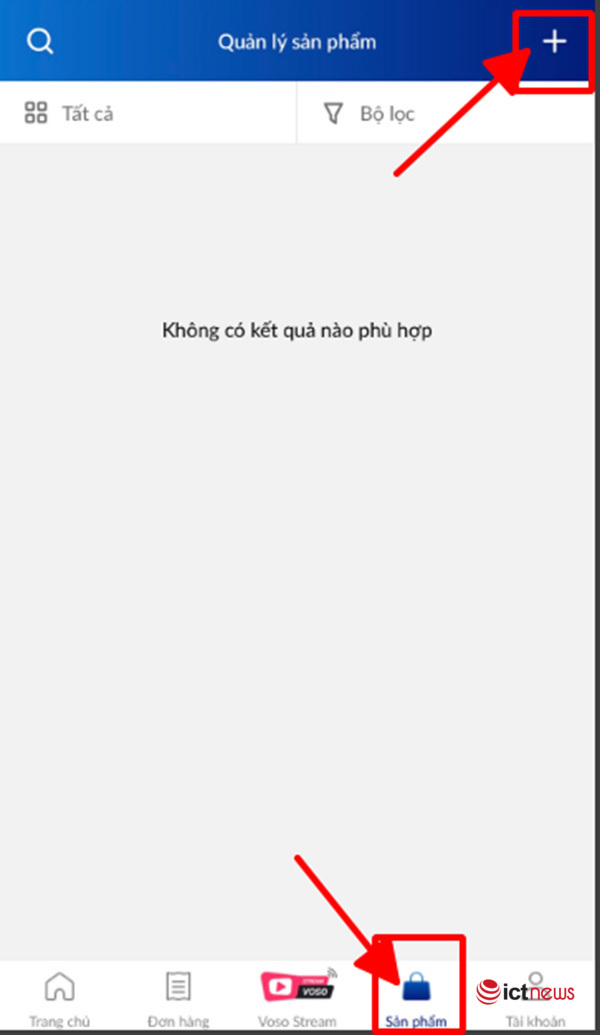 |
Bước 2: Điền đầy đủ thông tin của nông sản.
Bước 3: Bấm “Thêm sản phẩm mới”.
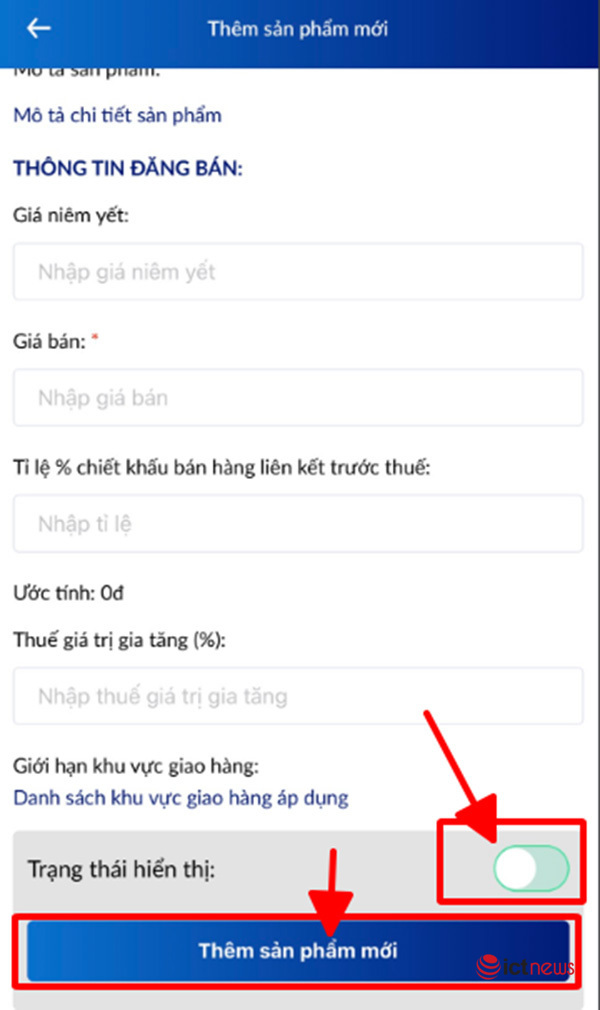 |
Ngoài ra, đội vận hành sàn thương mại điện tử Vỏ Sò cũng lưu ý, nhà cung cấp cần nhớ thêm tồn kho (tức số lượng đơn hàng có thể giao) và để trạng thái sản phẩm là "hiển thị".
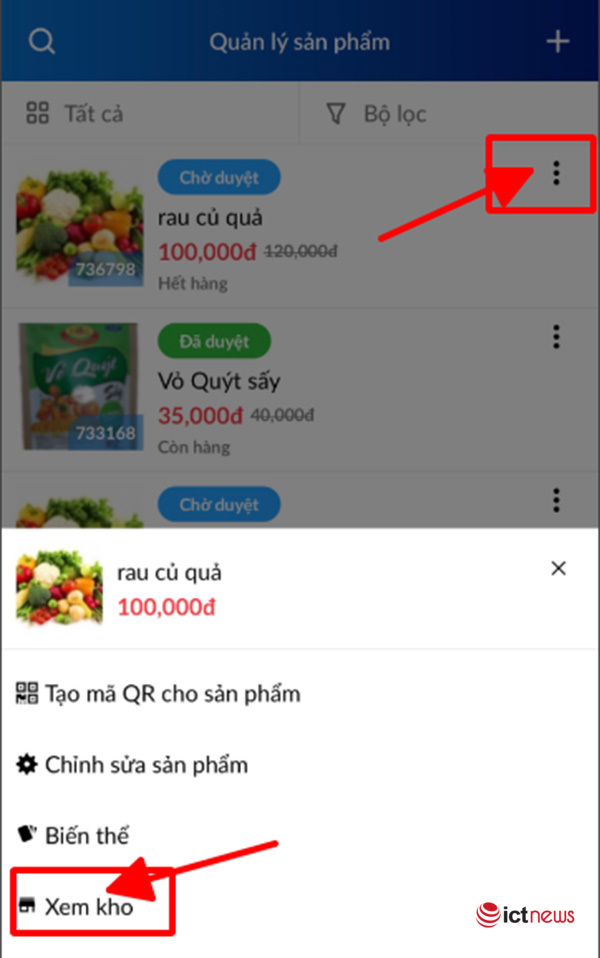 |
Vân Anh

Giúp nông sản thoát cảnh “giải cứu” ở vỉa hè
Hàng ngàn tấn nông sản ở Hải Dương và nhiều vùng nông thôn khác sẽ không còn rơi vào cảnh phải “giải cứu” vì dịch bệnh nhờ sàn thương mại điện tử.


